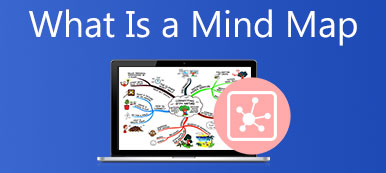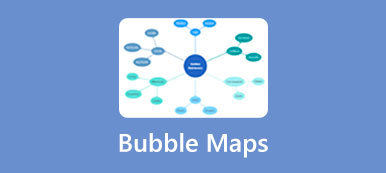Anta att du kläcker ett projekt, och du kommer att hitta tidslinje är ett användbart verktyg. Den visualiserar de viktigaste uppgifterna och aktiviteterna i kronologisk ordning. Så att dina lagkamrater, chef och andra intressenter kan se hela projektplanen på ett ställe. Dessutom kan det horisontella stapeldiagrammet användas för olika branscher och ändamål. Hur som helst, den här artikeln kommer att introducera vad en tidslinje är och mer kunskap du bör veta om diagrammet.
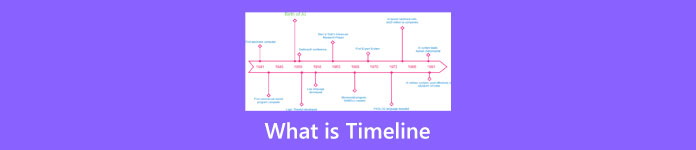
- Del 1: Vad är tidslinje
- Del 2: Tidslinjeexempel
- Del 3: Hur man gör en tidslinje
- Del 4: Vanliga frågor om tidslinje
Del 1: Vad är tidslinje
Som nämnts tidigare är en tidslinje en schematisk illustration som visar de händelser och aktiviteter som inträffar under en period kronologiskt. Det kan representera viktiga datum, aktiviteter, uppgifter eller till och med personer för ett projekt. Dessutom avslöjar det de händelser som redan har hänt såväl som kommande händelser i ditt projekt.
hände såväl som kommande händelser i ditt projekt. Som ett användbart diagram har tidslinjer varit i praktiken redan från 17-talet f.Kr. Idag kan tidslinjer vara i form av grafer eller diagram för att representera allt som hänt under en period. Den kan dokumentera vilken typ av utveckling som helst och erbjuder en lättförståelig historia, tidigare och pågående trender.
Till skillnad från andra diagram och diagram är en tidslinje ganska enkel. Ett diagram innehåller en horisontell linje för att indikera datumet och de relativa objekten om projektet, ämnet eller ämnet.
Användningen av tidslinjer
De flesta diagram och diagram används främst i affärer; tidslinjen har dock ett bredare användningsområde. Det tjänar de sekventiella strukturerna för alla händelser:
1. Utbildning. Tidslinjer är det bästa sättet att studera historia för studenter. Det kan användas för att beskriva en historisk händelse, livet för kända personer i historien, ett lands dynastier och mer.
2. Affärer. Som en av de ledande affärsgrafikerna gör en tidslinje processen mer effektiv. Den illustrerar en serie handlingar inom en given tid. Även om du kan lägga till bilder, data, figurer och mer, är tidslinjen ganska lätt att läsa och förstå. Det gör det till ett bra val att visa vilken process som helst i verksamheten.
3. Projektledning. Om du utför ett projekt kan en tidslinje hjälpa dig att övervaka framstegen, deadlines, slutförda händelser och oavslutade händelser. Dessutom tillåter det användare att dela upp projektet i faser och utföra dem enligt planen. Dessutom kan du markera de gruppmedlemmar som tilldelats en uppgift på tidslinjen.
Del 2: Tidslinjeexempel
Nu bör du förstå vad en tidslinje är och när du ska använda den. Det finns en mängd olika typer av tidslinjer som du kan använda. För att hjälpa dig förstå dessa typer visar vi tidslinjeexemplen nedan.
1. Kronologi Tidslinje
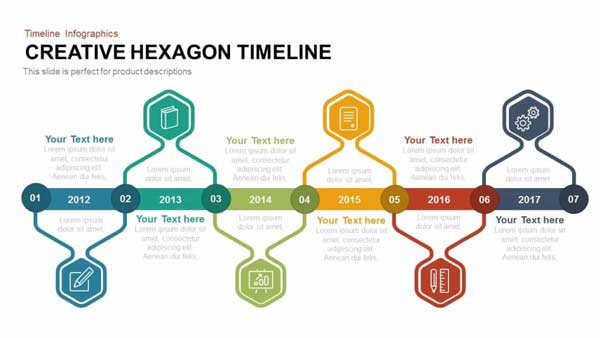
Det är den vanligaste typen av tidslinje. Den visar händelser i kronologisk ordning. Den äldsta händelsen placeras på startpunkten och den senaste händelsen är på slutsidan.
2. Gantt-diagram
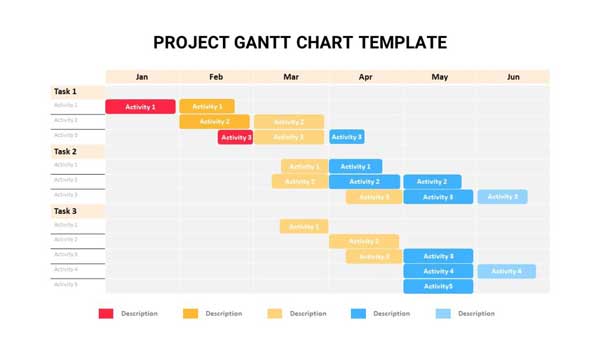
Denna typ av tidslinje utvecklades av Henry Gantt, en pionjär inom vetenskaplig ledning. Den används för att visa projektscheman i en tabell. X-axeln representerar datumet för varje uppgift och Y-axeln representerar uppgifterna. Så att du kan identifiera och prioritera kritiska uppgifter.
3. Interaktiv tidslinje
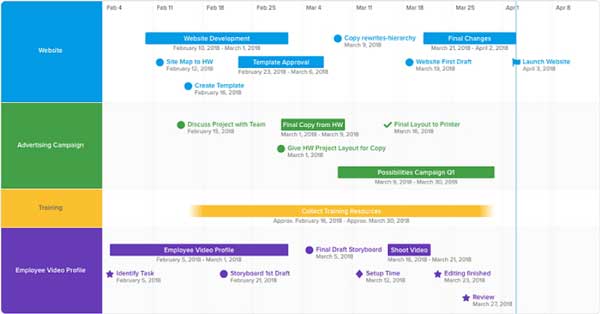
Den interaktiva tidslinjen, även känd som den dynamiska tidslinjen, används för att samla data till en enda tidslinje. När du klickar eller zoomar in på en händelse kommer de dolda detaljerna att avslöjas. Denna typ av diagram tillåter användare att lägga till många objekt, såsom länkar, bilder, foton, videor, grafik, etc. Den huvudsakliga tidslinjen är dock tydlig och koncis.
4. Horisontell tidslinje
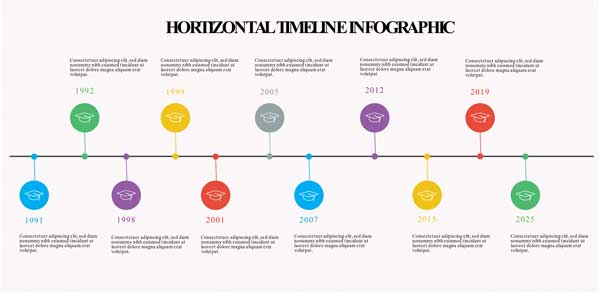
Kort sagt, en horisontell tidslinje ritar tidslinjen horisontellt. Det är det enklaste sättet att visa en liten uppsättning händelser.
5. Vertikal tidslinje
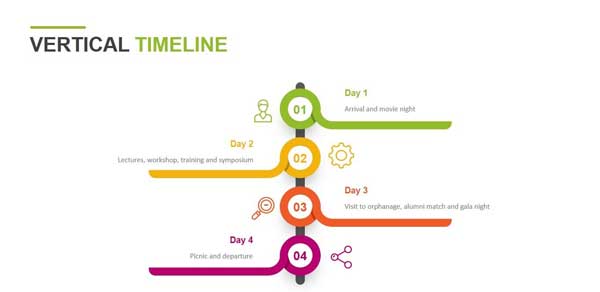
En vertikal tidslinje liknar en horisontell tidslinje. Skillnaden är att organisationen av den vertikala tidslinjen är från toppen till botten.
6. Färdkarta Tidslinje
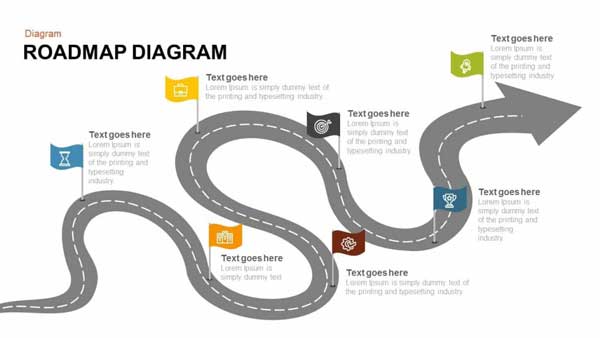
Som exemplet med färdplanens tidslinje visar används den för att ange ett projekts varaktighet och de aktiviteter som måste vidtas. Tidslinjen är vanligtvis indelad i sektioner efter åtgärderna. Därför används ofta en tidslinje för färdplanen för att representera komplexa projekt som varar länge.
7. Biografisk tidslinje
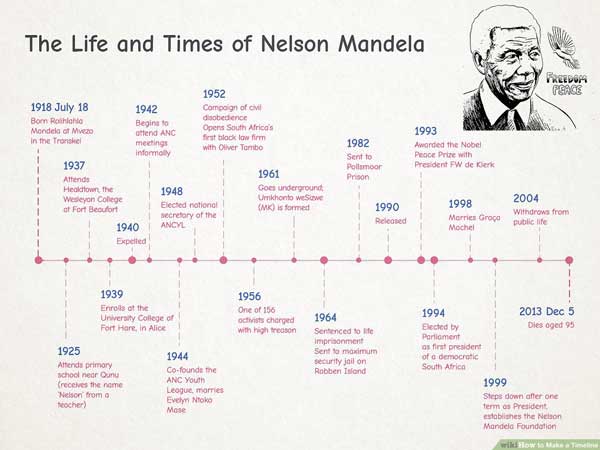
En biografisk tidslinje kan beskriva en persons historia och tydligt illustrera livsberättelserna. Det är det enklaste sättet att lära sig om kända personer.
8. Historisk tidslinje
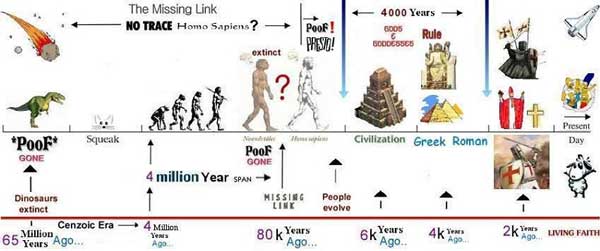
Om du lär dig eller visar en period i historien är en historisk tidslinje ett bra alternativ. Det illustrerar historiens händelser och deras tider effektivt.
Del 3: Hur man gör en tidslinje
Sätt 1: Det enklaste sättet att skapa en tidslinje online
Även om tidslinjen är väldigt enkel, kan nybörjare fortfarande känna sig förvirrade när de gör en tidslinje. Som tur är kan vissa verktyg hjälpa dig att förenkla jobbet. MindOnMap, till exempel, är en gratis webbaserad tidslinjetillverkare. Den kommer med många tidslinjemallar för nybörjare för att snabbt börja sitt jobb. Dessutom fungerar det helt online och ber dig inte köpa eller installera någonting. Här är stegen för att göra en tidslinje online.
steg 1 Gå till https://www.mindonmap.com/ i en webbläsare och logga in på ditt konto. Om du inte har ett konto, registrera ett gratis.

steg 2 Tryck Skapa din tankekarta knappen för att komma till startsidan. Gå sedan till Nytt från vänster sida och välj en lämplig mall på den högra panelen eller skapa ett tomt diagram.
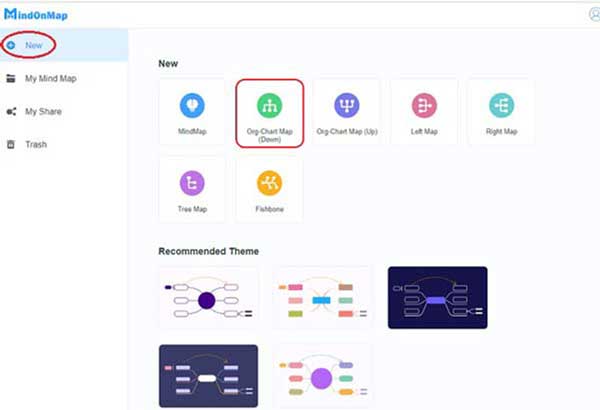
steg 3 Lägg till en händelse genom att trycka på Nod knappen i den övre menyraden. Dubbelklicka på noden och skriv ner etiketten. Gör samma sak för att lägga till andra händelser. Ordna sedan händelserna efter din tidslinje.
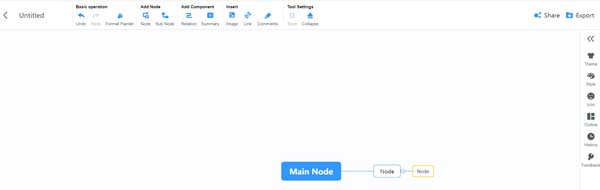
steg 4 Klicka sedan och expandera det högra verktygsfältet och gå till Stil fliken för att anpassa färger, ramar, text och andra aspekter enligt dina önskemål. Du kan lägga till ikoner, klistermärken, länkar och bilder till tidslinjen.
steg 5 Klicka äntligen på Export knappen, välj ett lämpligt format och ladda ner tidslinjen. Alternativt, tryck på Dela knappen för att dela diagrammet på internet.
Sätt 2: Hur man gör en tidslinje i Office Word
Word är en dokumentskapare, men den innehåller de grundläggande funktionerna för att göra en tidslinje. Dessutom finns det tidslinjemallar för Word online. Vi visar hur man snabbt gör en tidslinje i Word.
steg 1 Skapa ett nytt dokument i ditt Word. Ändra sidan från stående till liggande om du behöver mer utrymme för tidslinjen. Du kan få det i Layout på den övre menyraden.
steg 2 Vänd dig till Insert fliken på det översta bandet och klicka på Smart konst knapp i Illustrationer sektion. Då får du Välj en SmartArt-grafik dialog.
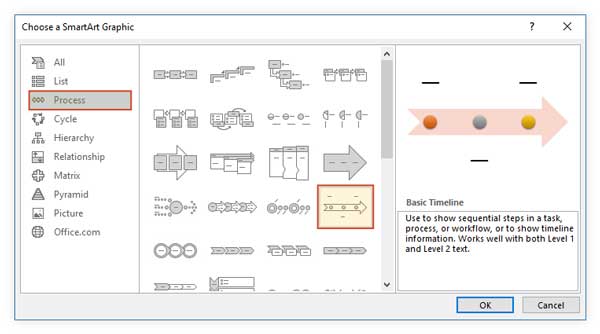
steg 3 Gå till Behandla från den vänstra listan, så kommer du att se dussintals layouter. Välj en lämplig enligt din tidslinje. Här väljer vi Grundläggande tidslinje. Klicka på OK knappen för att lägga till layouten i ditt dokument. Klicka på ett storlekshandtag på kanten och dra det för att ändra storlek på layouten till önskad storlek.
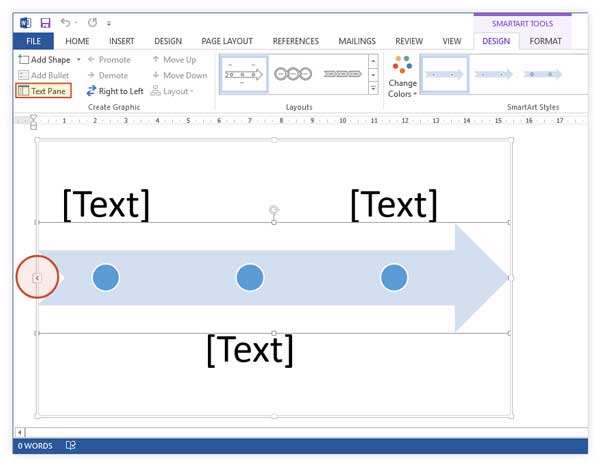
steg 4 Klicka på text knappen på layouten för att öppna Textrutan. Placera markören inuti a Textrutan, och gå in i händelsen. Ange sedan andra textrutor.
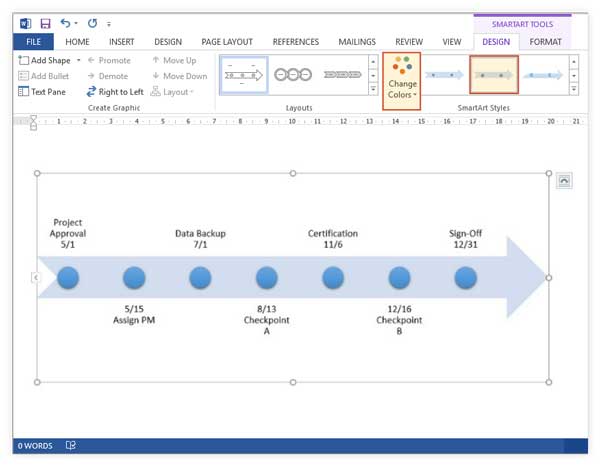
steg 5 Om du inte gillar stilen på tidslinjen, gå till SmartArt-verktyg menyn på det översta bandet och klicka på Ändra färger knappen på Design flik. Ändra sedan färgen enligt dina önskemål. För att återställa färgen och stilen för en enskild textruta, högerklicka på den så får du upp snabbmenyraden. Du kan ändra ikonen för milstolpen i Format fliken.
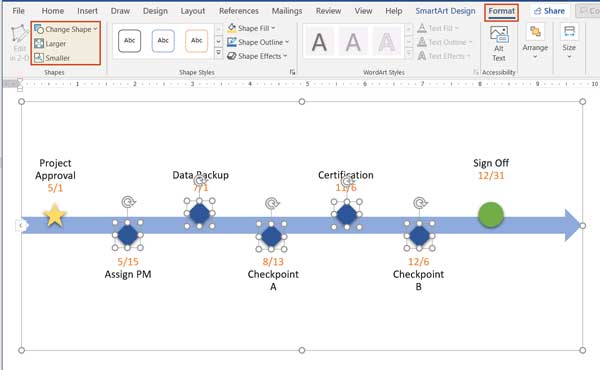
steg 63 olika sätt att göra fiskbensdiagram
Vidare läsning:Tips för att skapa en tidslinje
1. Förtydliga syftet med din tidslinje. Du börjar en tidslinje med en titel. Att skriva rubriken längst upp i dokumentet kan påminna dig om syftet.
2. Välj en lämplig typ av tidslinje. Vi har listat typerna av tidslinjer ovan. De används för olika situationer och syften. Du kan välja rätt efter dina behov.
3. Bestäm milstolpar eller händelser. Det finns segment på en tidslinje. Placera först start- och slutdatum på din tidslinje. Då blir det enkelt att lägga till andra datum.
4. Bestäm skalan på din tidslinje. Bestäm först och främst hur lång din tidslinje är. Välj sedan att använda horisontell orientering eller liggande. Det avgör utrymmet på din sida. Beräkna sedan segmenten och dela tidslinjen i lika.
5. Samla alla föremål. Tidslinjen kan inte innehålla datum och händelser utan även länkar, bilder, ikoner, videor och mer. Det är bättre att samla och spara dessa föremål i en enda mapp. Så att du kan lägga till dem på din tidslinje utan dataförlust.
6. Hitta en tidslinjemall. Vissa tidslinjetillverkare tillhandahåller inte mallar. Den alternativa lösningen är webbplatser. Faktum är att Microsoft erbjuder tidslinjemallar online.
Del 4: Vanliga frågor om tidslinje
När ska man använda en tidslinje?
Här är fallen där du kan använda en tidslinje:
Att presentera historiska rapporter med viktiga årtal och deras datum.
För presentation av dagordning eller schema inför ett möte.
Att presentera rapporter om pågående arbete med datum och deadlines.
Att markera de viktiga datumen i en individs liv.
För att presentera processen för fotosyntes i växter.
Hur lång är en tidslinje?
Svaret beror på ditt syfte. Om din tidslinje innehåller flera datum är den horisontella eller vertikala tidslinjen ett bra val. För att rita en tidslinje med många milstolpar kan du använda en färdplans tidslinje. Därför finns det ingen gräns för längden på en tidslinje. Det bestäms helt av ditt behov och ditt verktyg.
Vem skapade tidslinjen?
385 miljoner f.Kr. Under mellandevonperioden under paleozoikumtiden lägger en förhistorisk ormbunke en ny tillväxtring till sin stam, vilket skapar världens första tidslinje. En trelobit lärare i tredje klass tilldelar det omedelbart till sin klass som ett hektiskt arbete.
Slutsats
Det här inlägget har introducerat ett av de viktiga diagrammen, tidslinjen. Nu borde du förstå vad en tidslinje är, dess historia, fördelar och typer. För att hjälpa dig lära dig det gav vi också ett exempel för varje typ av tidslinje. Office Word är ett trevligt verktyg för att göra tidslinjer om du har programvaran på skrivbordet. MindOnMap är det bästa valet för att göra det gratis online. Nu kan du börja rita din första tidslinje. Om du har andra frågor om detta diagram är du välkommen att kontakta oss genom att lämna ett meddelande nedanför det här inlägget så kommer vi att svara på det snabbt.